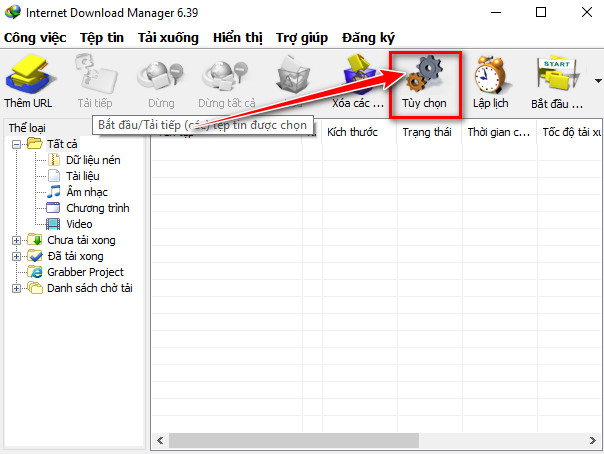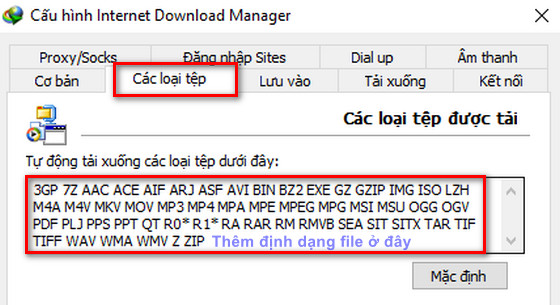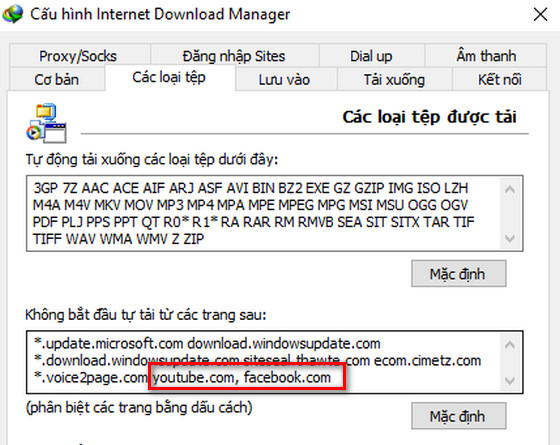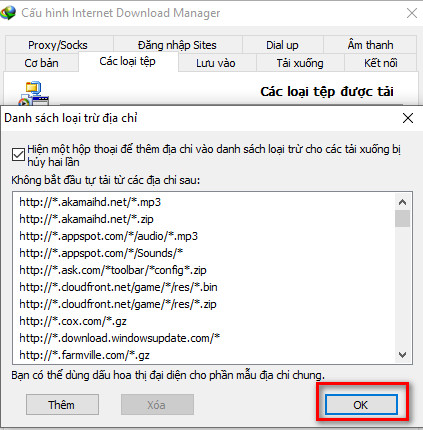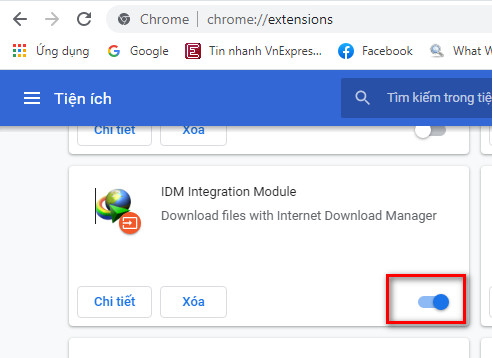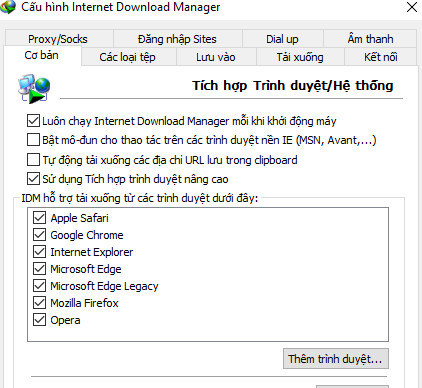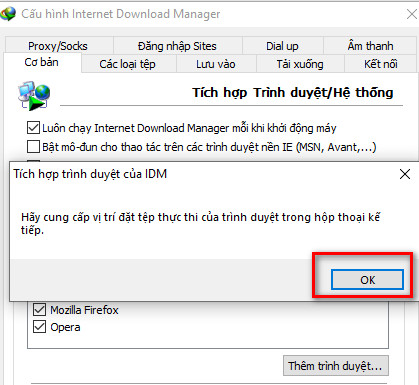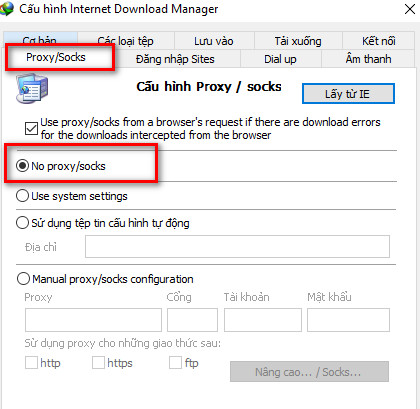IDM có tên đầy đủ là Internet Download Manager là phần mềm hỗ trợ tải dữ liệu trên các trang web về máy tính của người dùng. IDM có thể hỗ trợ bắt link và tải tất cả các loại định dạng file như âm thanh, video, file word, .rar, .zip với tốc độ rất nhanh. Tuy nhiên, thời gian gần đây, nhiều người dùng hay gặp một lỗi là idm không tự bắt link tự động. Hãy cùng upes2.edu.vn tìm hiểu cách sửa hoàn toàn lỗi IDM không bắt được link tải trên các trang web.
Đang xem: Cách khắc phục idm không tự bắt link
Tại sao IDM không tự bắt link được?
Có nhiều nguyên nhân làm phần mềm IDM không tự động bắt link download, dưới đây là danh sách những nguyên nhân chính gồm:
Phiên bản IDM mà bạn đang sử dụng trên máy tính không phải là phiên bản chính hãng và khi sử dụng một thời gian sẽ phát sinh lỗi bản quyền hay key IDM này đã hết hạn. Vì Internet Download Manager là phần mềm thương mại nên để sử dụng ổn định bạn cần cập nhập key chính hãng. Lỗi không tải được dữ liệu bằng IDM cũng có thể do lỗi máy chủ proxy được đặt trong IDM hoặc máy chủ proxy mà dịch vụ mạng internet bạn đang sử dụng. Trong trường hợp này, hãy thử thay đổi máy chủ proxy, hay đổi sang mạng wifi khác hoặc sử dụng VPN.Nguyên nhân IDM không bắt link có thể do phiên bản IDM bạn đang sử dụng quá cũ. Và phiên bản này không hỗ trợ hay bị những lỗi kỹ thuật. Cách đơn giản nhất là cập nhập lên phiên bản mới nhất.Hay một số ứng dụng như phần mềm bảo mật Internet, chương trình diệt virus và tường lửa có thể can thiệp và chặn không cho IDM bắt được link download trên các trình duyệt web.Nguyên nhân cuối cùng mà máy tính bạn cài đặt quá nhiều phần mềm hỗ trợ download có cùng chức năng. Và những ứng dụng này có thể xung đột và không thể hoạt động bình thường được.
Cách 1: Thêm định dạng file còn thiếu cho IDM
Mặc định, IDM hỗ trợ nhận dạng và tải một số định dạng file được thiết lập sẵn. Có thể file bạn muốn tải về đó không nằm trong danh sách các định dạng file được hỗ trợ này. Có thể thêm mới định dạng file trên IDM bằng cách sau:
Bước 1: Mở giao diện chính IDM và chọn dòng “ Tùy Chọn “ nằm trên menu chính của ứng dụng.
Bước 2: Cửa sổ cấu hình IDM xuất hiện, bạn chọn tab “ Các loại tệp“
Bước 3: Tại dòng tự động tải xuống các loại tệp dưới đây hãy tìm và thêm định dạng file mình muốn tải về nếu file đó không có trong hộp thoại. Thường thì các file video và âm thanh hay bị thiếu và công cụ IDM sẽ không thể nhận dạng được.
Bước 4: Ở dòng “ Không bắt đầu tự tải từ các trang sau “ bạn có thể thêm hoặc xóa những địa chỉ website mà bạn muốn tải dữ liệu bằng IDM vào. Nếu IDM không tự động bắt link trên Youtube, mp3.zing, nhaccuatui, facebook hay bất kỳ website nào khác thì bạn cứ nhập các địa chỉ đó vào ô này.
Như trong ví dụ mình đã thêm 2 trang web là youtube.com, facebook.com vào. Nhớ phân biệt các trang web bằng dấu cách.
Bước 5: Nhấn vào nút “ Sửa danh sách “ và tìm xóa các địa chỉ website mà bạn hay bị lỗi khi download bằng IDM.
Cuối cùng nhấn OK để lưu lại những thay đổi này và mở lại những website bạn muốn download xem lỗi IDM không tự bắt link đã được khắc phục hoàn toàn chưa.
Cách 2: Thêm tiện ích IDM vào trình duyệt Chrome
Trình duyệt web là một trong những nguyên nhân gây ra lỗi không sử dụng được phần mềm IDM này, dưới đây là một vài cách giúp bạn fix nhanh lỗi gồm:
Lỗi idm không tự động bắt link có thể nguyên nhân là do trong quá trình cài đặt tiện ích mở rộng Internet Download Manager không tự thêm vào trên trình duyệt Chrome, FireFox, Cốc Cốc.
Bước 1: Mở trình duyệt Chrome trên máy tính, sau đó nhấn chọn mở địa chỉ URL sau: chrome://extensions/
Đây là nơi bạn có thể quản lý tất cả các tiện ích mở rộng trên trình duyệt Chrome.
Bước 2: Tìm tiện ích IDM Integration Module và kéo thanh trượt nếu tiện ích này chưa được kích hoạt trên Chrome.
Sau đó hãy tắt và mở lại trình duyệt Chrome và kiểm tra xem đã sửa lỗi idm không bắt link thành công chưa.
Cách 3: Kích hoạt tính năng tự động bắt link trên IDM
Lỗi này cũng rất nhiều người gặp phải, nguyên nhân là trình duyệt bạn đang sử dụng bị tắt tính năng tự động nhận link từ ứng dụng IDM, cách khắc phục gồm:
Bước 1: Mở giao diện chính IDM và chọn tab “ Tùy chọn “
Bước 2: Chọn tab “ Cơ bản “ và kiểm tra xem trình duyệt bạn đang sử dụng có được kích hoạt trong danh sách các trình duyệt web mà IDM hỗ trợ không.
Mặc định IDM hỗ trợ các trình duyệt gồm: Google Chrome, Apple Safari, Opera, FireFox, IE và Microsoft Edge.
Bước 3: Để thêm mới một trình duyệt web không có trong danh sách này như trình duyệt Cốc Cốc thì bạn nhấn chọn dòng “ Thêm trình duyệt … “
Một hộp thoại thông báo xuất hiện, nhấn OK để tìm thư mục cài đặt của trình duyệt mà bạn cần thêm vào IDM.
Xem thêm: Hướng Dẫn Cách Tự Động Lọc Dữ Liệu Bằng Vba Trong Excel Cấp Tốc Bài 1
Bước 4: Tìm thư mục cài đặt trình duyệt Cốc Cốc nằm trên ổ C và chọn file coccoc.exe để thêm vào idm.
Đây là cách sửa lỗi IDM không bắt link cốc cốc mới nhất 2021.
Cách 4: Thay đổi địa chỉ Proxy trên IDM
Nguyên nhân idm không tự bắt link download tự động có thể do proxy trên ứng dụng này bị lỗi, chúng ta cần thiết lập lại như sau:
Bước 1: Mở giao diện chính của IDM và chọn dòng “ Tùy chọn “.
Bước 2: Chọn tab “ proxy/Socks “
Bước 3: Chọn dòng “ No proxy/Socks “ để vô hiệu hóa tính năng proxy trên IDM.
Cuối cùng hãy truy cập lại website bạn muốn download và kiểm tra lỗi đã được khắc phục chưa.
Cách 5: Cập nhập phiên bản IDM mới nhất
Nếu lỗi idm không tự bắt link youtube thường xuyên xuất hiện, các bạn có thể kiểm tra lại phiên bản IDM đã cài đặt trên máy tính của mình có phải là phiên bản mới nhất không. Phiên bản mới nhất tại thời điểm hiện tại trong năm 2021 là idm version 6.39.
Và nếu bạn đang sử dụng phiên bản IDM lậu, không có bản quyền chính chủ thì nếu có điều kiện hãy mua trực tiếp bản IDM miễn phí chính hãng trên trang chủ của nhà sản xuất để tránh lỗi idm không tự bắt link nha.
Cách 6: Các website không cho phép IDM bắt link
Nhiều website có thể cấm IDM tự động bắt link vì vấn đề bản quyền và bạn không thể khắc phục được lỗi này được.
Nguyên nhân đây là những nội dụng được các website đó đăng ký bản quyền và không cho phép bất kỳ ứng dụng, phần mềm nào có thể tải dữ liệu của họ về máy tính của mình được.
Ví dụ như bạn không thể sử dụng IDM để tải nhạc trên spotify hay tải phim trên Netflix được.
Cách khắc phục là sử dụng phần mềm hỗ trợ download khác hay sử dụng trình duyệt web cốc cốc để tải nhạc trên những web site này.
Cách 7: Tắt các chương trình bảo mật trên máy tính
Đôi khi các chương trình diệt virus mà bạn đã cài đặt và sử dụng trên máy tính là nguyên nhân khiến idm không tự bắt link và hỗ trợ tải dữ liệu được.
Người dùng có thể vô hiệu hóa tạm thời các ứng dụng diệt virus này và tường lửa trên windows 10 hay ứng dụng window defender. Sau đó kiểm tra xem lỗi idm không tự động nhận link có được khắc phục không nha.
Kết luận: Đây là 7 cách giúp người dùng khắc phục hoàn toàn lỗi idm không tự bắt link trên máy tính mới nhất 2021.